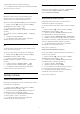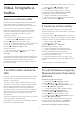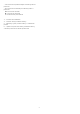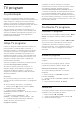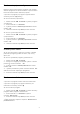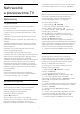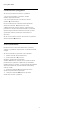User manual
13
Videá, fotografie a
hudba
13.1
Pomocou rozhrania USB
Môžete zobraziť fotografie alebo prehrávať hudbu
alebo videá uložené na pripojenej pamäťovej
jednotke USB typu Flash alebo pevnom disku USB.
Keď je televízor zapnutý, pripojte k jednému z
konektorov USB na televízore pamäťovú jednotku
USB typu Flash alebo pevný disk USB. Televízor
rozpozná toto zariadenie a zobrazí zoznam
mediálnych súborov.
Ak sa zoznam súborov automaticky nezobrazí…
1 - Stlačte tlačidlo SOURCES, vyberte
položku USB a stlačte tlačidlo OK.
2 - Ak chcete prehliadať súbory v systéme priečinkov
tak, ako je na jednotke zorganizovaný, vyberte
položku Zariadenia USB a stlačte
tlačidlo (vpravo).
3 - Ak chcete zastaviť prehrávanie videí, fotografií
a hudby, stlačte tlačidlo EXIT.
Varovanie
Ak sa pokúsite pozastaviť alebo nahrať program, kým
je pripojený pevný disk USB, televízor vás požiada o
naformátovanie pevného disku USB. Pri tomto
formátovaní sa odstránia všetky aktuálne súbory na
pevnom disku USB.
13.2
Z počítača alebo zariadenia
NAS
Môžete prehliadať fotografie alebo prehrávať hudbu z
počítača alebo zariadenia NAS (Network Attached
Storage) v domácej sieti.
Televízor a počítač alebo zariadenie NAS sa musia
nachádzať v tej istej sieti. Na počítači alebo zariadení
NAS musí byť nainštalovaný softvér mediálneho
servera. Mediálny server musí byť nastavený na
zdieľanie súborov s televízorom. Televízor zobrazuje
súbory a priečinky podľa organizácie na mediálnom
serveri alebo tak, ako sú uložené v počítači či
zariadení NAS.
Televízor nepodporuje zobrazenie titulkov pri prenose
videa z počítača či zariadenia NAS.
Ak mediálny server podporuje vyhľadávanie súborov,
k dispozícii je vyhľadávacie pole.
Ak chcete prehliadať a prehrávať súbory na počítači…
1 - Stlačte tlačidlo SOURCES, vyberte
položku Sieť a stlačte tlačidlo OK.
2 - Ak sa pripojí zariadenie pomocou služby
SimplyShare, položku Zariadenia SimplyShare
nahradí názov pripojeného zariadenia.
3 - Môžete prehliadať a prehrávať súbory.
4 - Ak chcete zastaviť prehrávanie videí, fotografií
a hudby, stlačte tlačidlo EXIT.
13.3
Z cloudovej úložnej služby
Môžete prehliadať fotografie a prehrávať hudbu
a videá nahrané na online úložnú službu využívajúcu
technológiu cloud*.
Pomocou aplikácie Cloud Explorer sa môžete
pripájať ku cloudovým hostiteľským službám. Pripojiť
sa môžete za pomoci používateľského mena a hesla.
1 - Stlačte tlačidlo HOME.
2 - Rolujte nadol, vyberte
položky Aplikácie > Cloud
Explorer a stlačte tlačidlo OK.
3 - Vyberte požadovanú hostiteľskú službu.
4 - Pripojte a prihláste sa k hostiteľskej službe
pomocou prihlasovacieho mena a hesla.
5 - Vyberte fotografiu alebo video, ktoré chcete
prehrať, a stlačte tlačidlo OK.
6 - Stlačením tlačidla (vľavo) sa vráťte o krok
dozadu alebo stlačením tlačidla BACK zatvorte
ponuku.
* Úložná služba, ako napríklad Dropbox™.
13.4
Ponuka Obľúbené programy,
Najpopulárnejšie, Naposledy
prehrané
Zobrazenie obľúbených súborov
1 - Stlačte tlačidlo SOURCES, vyberte
položku USB a stlačte tlačidlo OK.
2 - Vyberte položku Zariadenia USB a zvoľte
možnosť Obľúbené programy.
3 - V zozname nájdete všetky obľúbené súbory.
Zobrazenie najpopulárnejších súborov
1 - Stlačte tlačidlo SOURCES, vyberte
položku USB a stlačte tlačidlo OK.
2 - Vyberte položku Zariadenia USB a zvoľte
možnosť Najpopulárnejšie.
3 - Môžete stlačiť tlačidlo OK a zobraziť súbory v
zozname alebo stlačiť tlačidlo OPTIONS a
vymazať zoznam najpopulárnejších súborov.
Zobrazenie naposledy prehraných súborov
72